Nhiều người lần đầu sử dụng MacBook hay đặt ra câu hỏi về ảnh chụp màn hình Macbook lưu ở đâu. Trong bài viết này, Dlz Tech sẽ chỉ ra vị trí lưu trữ các ảnh chụp màn hình trên thiết bị MacBook, cũng như cung cấp một số thông tin hữu ích khác về cách quản lý những ảnh này. Hãy cùng tìm hiểu chi tiết nhé!
Ảnh chụp màn hình MacBook lưu ở đâu?
Bạn có biết ảnh chụp màn hình MacBook lưu ở đâu không? Mặc định, ảnh chụp màn hình được lưu ngay trên màn hình chính (desktop) với tên gọi “Screenshot-thời gian chụp”, hoặc “Ảnh-chụp-màn-hình-thời gian chụp” nếu hệ điều hành sử dụng tiếng Việt.
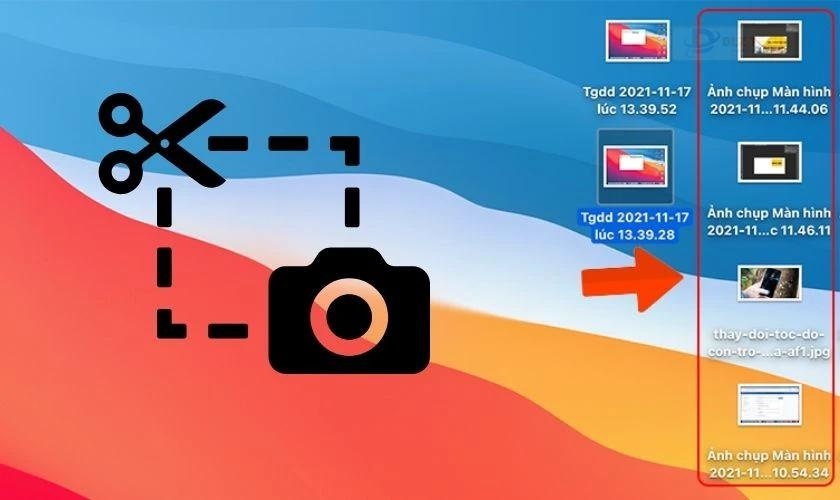
Nếu không tìm thấy ảnh chụp màn hình trên desktop, bạn có thể kiểm tra trong Finder để tìm thư mục lưu trữ ảnh.
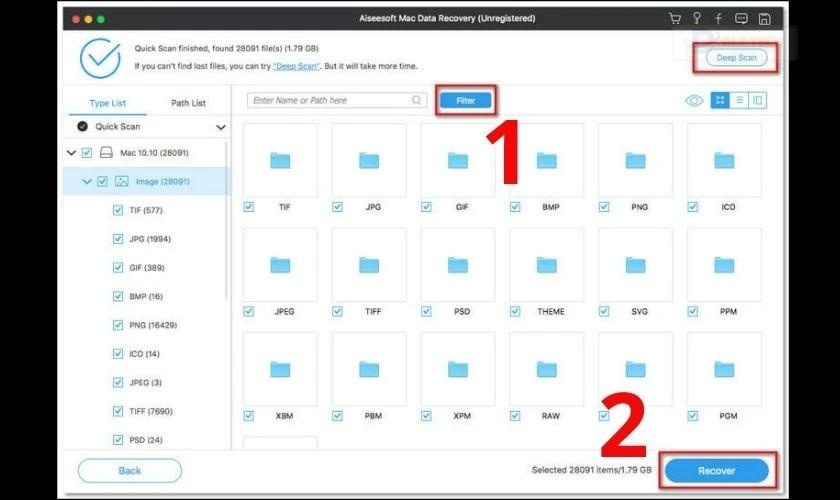
Nếu bạn đã chụp ảnh nhưng chỉ sao chép vào clipboard, hãy dán nó vào các ứng dụng như Word, khung chat hoặc ghi chú bằng cách nhấn Command + V.
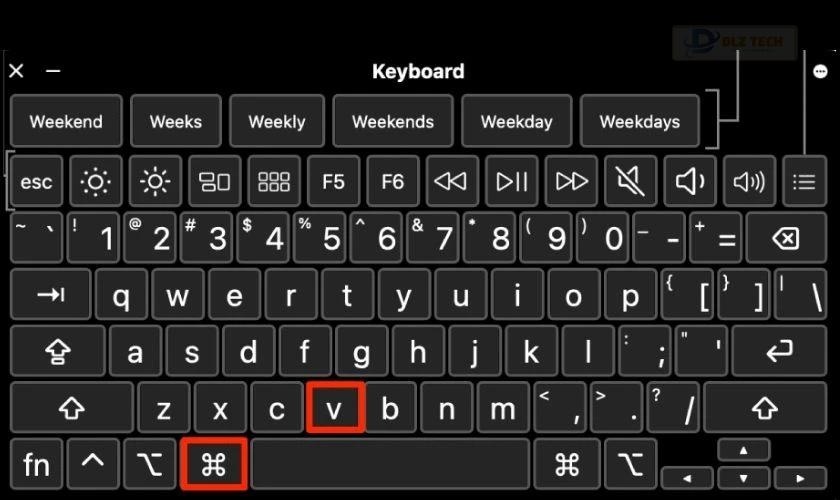
Ảnh chụp màn hình được dán từ clipboard chỉ tạm thời, và sẽ mất sau khi bạn dán vào ứng dụng mà không lưu lại. Nếu bạn muốn sử dụng ảnh này lâu dài, hãy lưu nó vào một thư mục cụ thể.
Cách thay đổi thư mục lưu ảnh màn hình trên MacBook
Bạn có thể tùy chọn thư mục cho việc lưu ảnh chụp màn hình. Dưới đây là hướng dẫn đổi thư mục lưu:
MacOS 10.14 trở lên
Đối với MacBook chạy MacOS 10.14 trở lên, hãy làm theo các bước dưới đây:
Bước 1: Nhấn tổ hợp phím Command + Shift + 5 để mở công cụ chụp màn hình.
🖋️ Xem thêm thông tin: màn hình macbook bị ám hồng
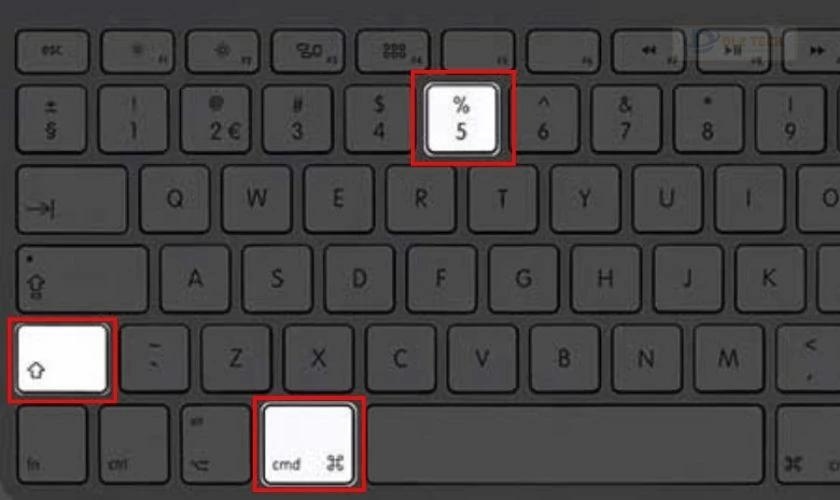
Bước 2: Trong thanh công cụ, chọn Options. Một danh sách thư mục sẽ hiện ra, bạn hãy chọn thư mục mà muốn lưu ảnh chụp màn hình.
Nếu không thấy thư mục ưng ý, bạn có thể chọn Other Location để truy cập thư mục khác trên máy.
🧭 Khám phá thêm: màn hình macbook bị ám xanh
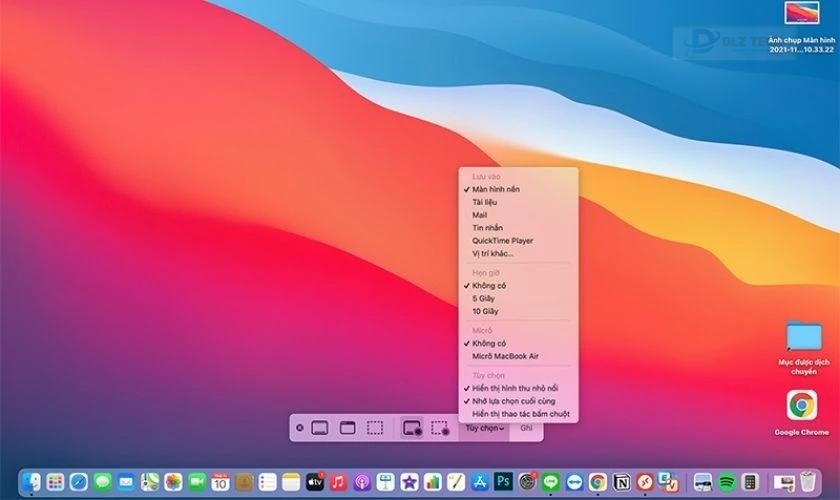
📖 Nội dung bạn có thể thích: màn hình macbook bị hở sáng
Từ bây giờ, tất cả các ảnh chụp màn hình sẽ được lưu vào thư mục mà bạn đã chọn.
MacOS 10.14 trở về trước
Đối với các phiên bản MacOS cũ hơn, bạn hãy làm theo hướng dẫn sau:
Bước 1: Mở ứng dụng Finder trên thanh Dock và tạo một thư mục mới để lưu ảnh.
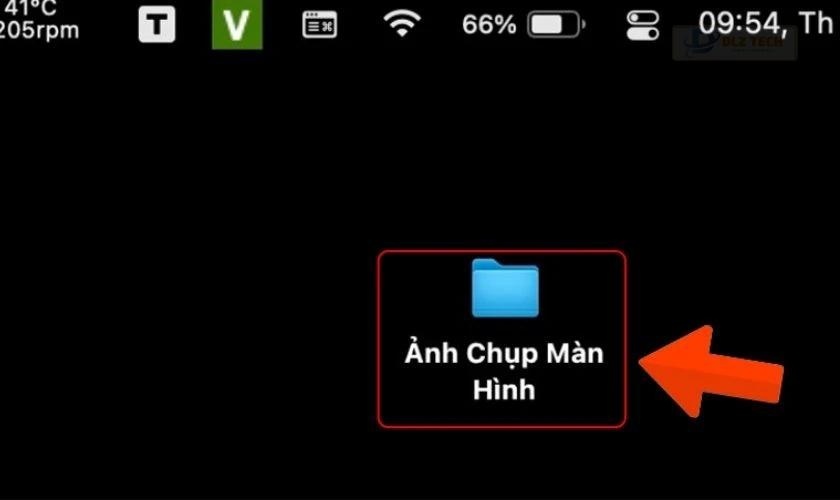
Bước 2: Sử dụng tổ hợp phím Command + Space để mở Spotlight, gõ Terminal và mở ứng dụng đó.
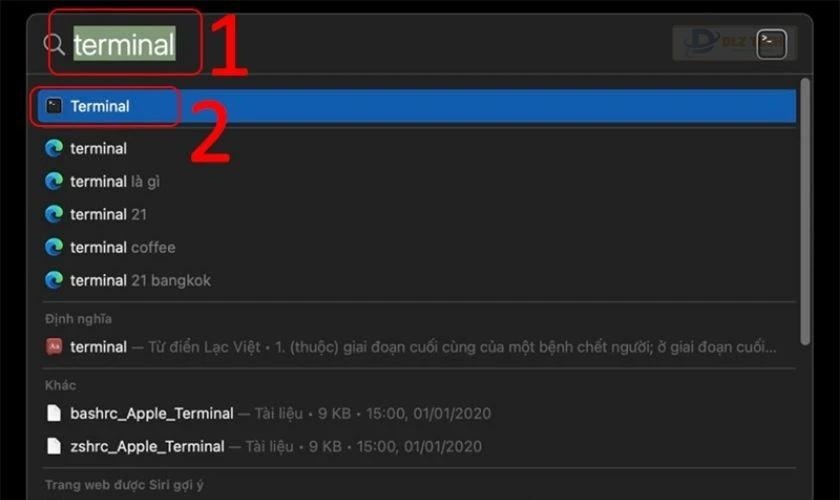
🪄 Một bài viết khác cho bạn: màn hình macbook bị xước
Bước 3: Trong cửa sổ Terminal, hãy nhập lệnh defaults write com.apple.screencapture location Lưu ý có một khoảng trắng ở cuối câu lệnh.
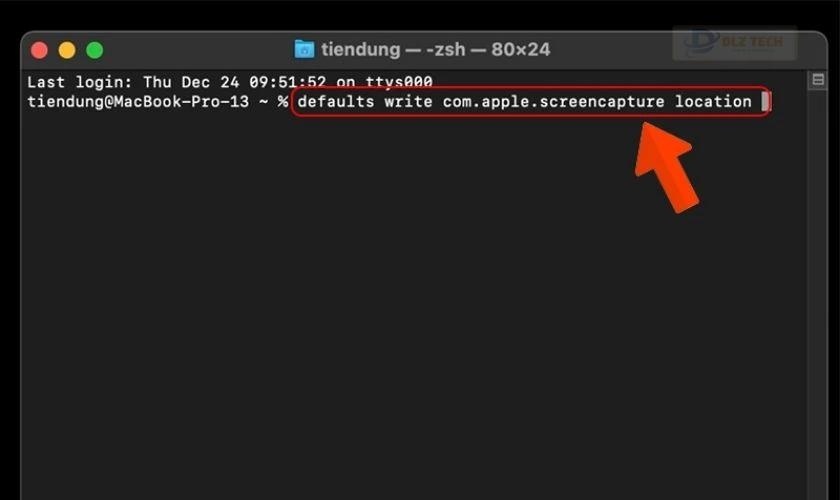
Kéo thư mục mới tạo vào cửa sổ Terminal và nhấn Enter.
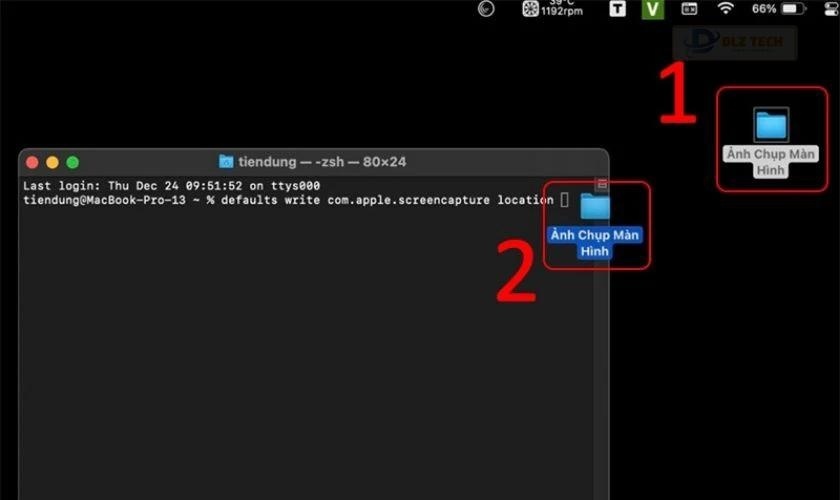
Bước 4: Gõ lệnh killall SystemUIServer để lưu lại các thay đổi bạn đã thực hiện.
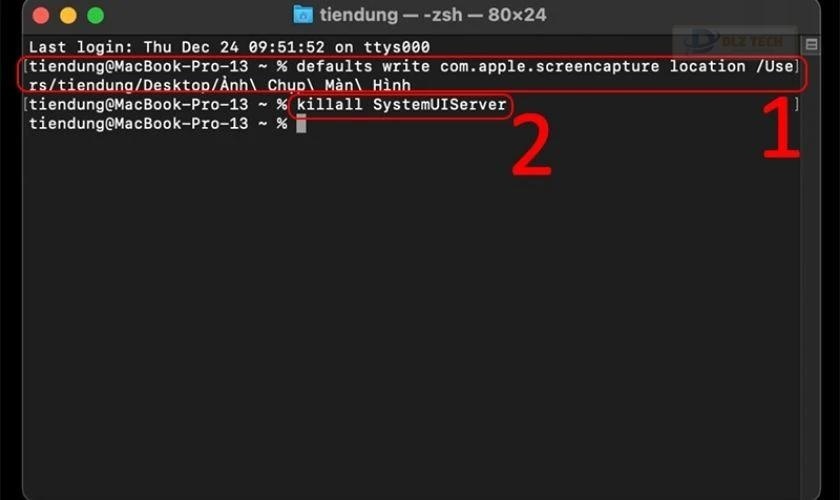
Bạn có thể thử lại bằng cách chụp một ảnh màn hình mới để xác nhận rằng ảnh sẽ được lưu vào thư mục mới đã chọn.
Cách thay đổi tên ảnh chụp màn hình trên MacBook
Nếu muốn đổi tên ảnh chụp màn hình, bạn có thể thực hiện các bước dưới đây:
Bước 1: Nhấn tổ hợp phím Command + Space để mở Spotlight, gõ Terminal và chọn ứng dụng Terminal.
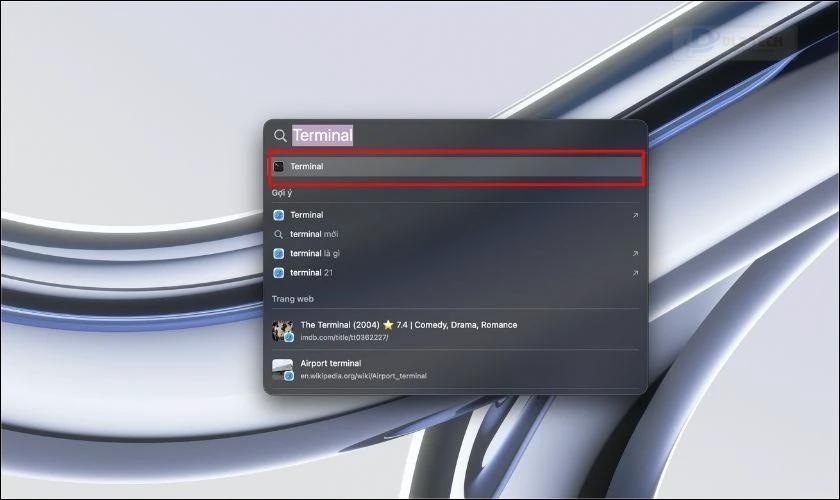
Bước 2: Trong Terminal, nhập lệnh defaults write com.apple.screencapture name ‘tên_mới’ (ví dụ: DTV) và nhấn Enter.
📜 Bài viết gợi ý: quay màn hình máy tính
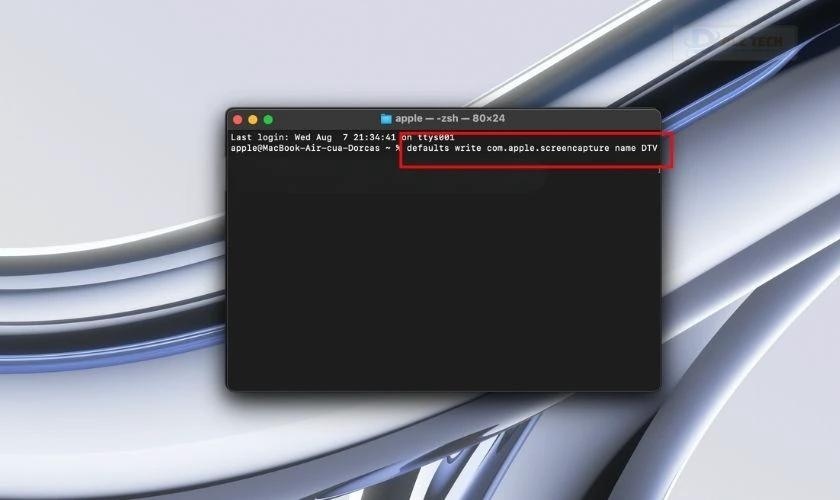
Bước 3: Nhập tiếp lệnh killall SystemUIServer và nhấn Enter để áp dụng những thay đổi.
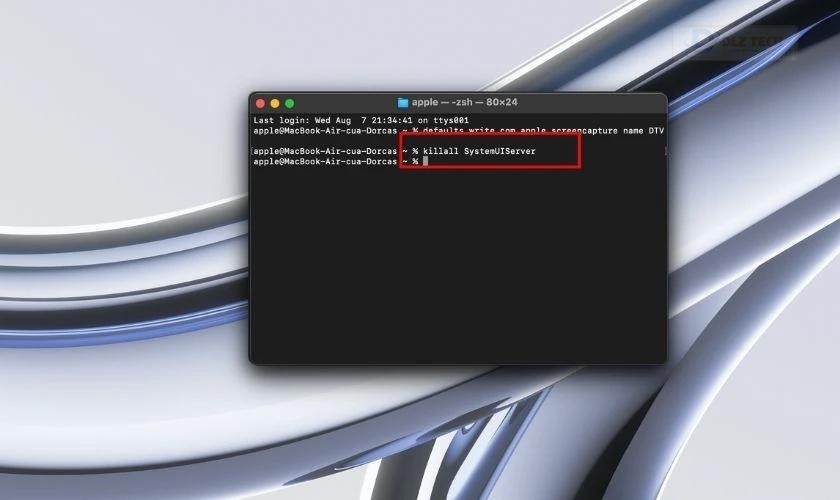
Giờ bạn có thể thử chụp ảnh màn hình để xem tên của nó đã được thay đổi như mong muốn chưa.
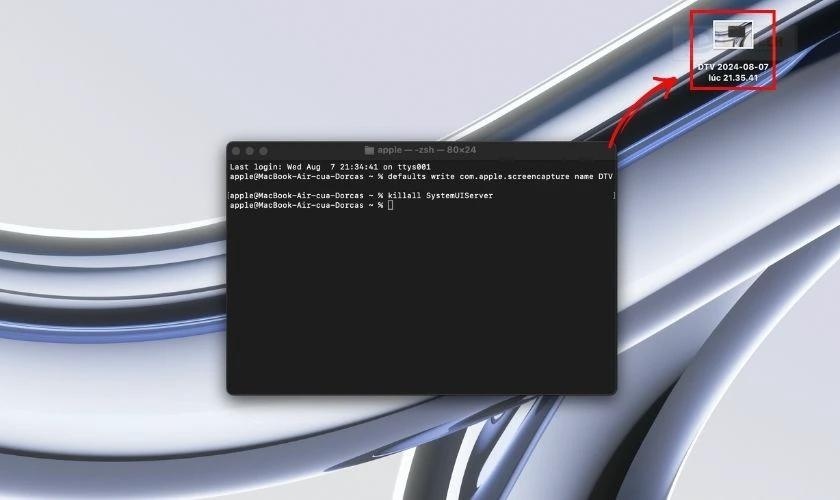
Sau khi hoàn tất việc thiết lập, các ảnh chụp màn hình tiếp theo sẽ mang tên mà bạn đã cấu hình trước đó.
Hướng dẫn xoá ảnh chụp màn hình trên MacBook
Để xóa đi những ảnh chụp màn hình, chỉ cần nhấn chuột phải vào ảnh muốn xóa và chọn Chuyển vào Thùng rác từ menu ngữ cảnh. Điều này giúp bạn quản lý các tệp không cần thiết hiệu quả hơn.
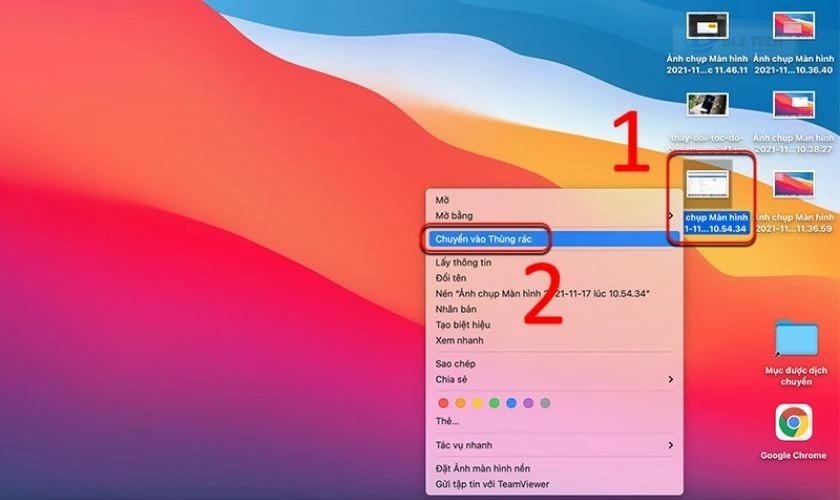
Sau khi đã chuyển ảnh vào Thùng rác, bạn có thể kiểm tra lại trong Thùng rác để khôi phục nếu cần hoặc xóa vĩnh viễn những tệp không mong muốn.
Kết luận
Hy vọng rằng bài viết đã giải đáp được thắc mắc về ảnh chụp màn hình Macbook lưu ở đâu một cách rõ ràng. Chúng tôi mong rằng những thông tin trong bài sẽ giúp bạn sử dụng MacBook hiệu quả hơn. Hãy theo dõi những bài viết từ Dlz Tech để bắt kịp nhiều thông tin hữu ích khác nhé!
Tác Giả Minh Tuấn
Minh Tuấn là một chuyên gia dày dặn kinh nghiệm trong lĩnh vực công nghệ thông tin và bảo trì thiết bị điện tử. Với hơn 10 năm làm việc trong ngành, anh luôn nỗ lực mang đến những bài viết dễ hiểu và thực tế, giúp người đọc nâng cao khả năng sử dụng và bảo dưỡng thiết bị công nghệ của mình. Minh Tuấn nổi bật với phong cách viết mạch lạc, dễ tiếp cận và luôn cập nhật những xu hướng mới nhất trong thế giới công nghệ.
Thông tin liên hệ
Dlz Tech
Facebook : https://www.facebook.com/dlztech247/
Hotline : 0767089285
Website : https://dlztech.com
Email : dlztech247@gmail.com
Địa chỉ : Kỹ thuật Hỗ Trợ 24 Quận/Huyện Tại TPHCM.







